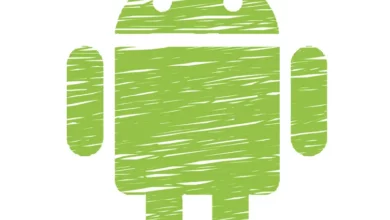كيفية فتح تطبيقين أو أكثر في نفس الوقت على هواتف Android
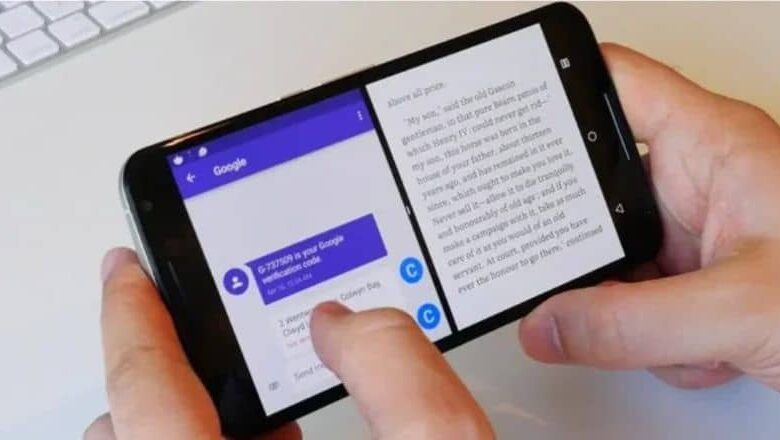
تقدم أجهزة Android ميزات جديدة وأفضل كل يوم في جميع الإصدارات الحالية من Android ، والتي يمكننا من خلالها إضافة طبقة من التخصيص إلى هاتفنا الذكي ، ولكن أيضًا تتيح لنا الشعور براحة أكبر عند القيام بأي نشاط به.
من الممكن حاليًا القيام بسلسلة من الأشياء من هاتفنا المحمول ، مثل تثبيت Launcher ، والذي يضمن لنا بلا شك أداءً أفضل في مختلف المجالات ، بما في ذلك حياتنا اليومية. لهذا السبب أصبحت الهواتف اليوم أداة لا غنى عنها للإنسانية تقريبًا.
وبالمثل ، ربما حدث للكثيرين منا أننا بحاجة إلى فتح تطبيقين على هاتف Android الذكي لديك ، حتى على Huawei. كونها حالة شائعة جدًا عندما تحتاج إلى نسخ رقم هاتف أو أي بيانات.
لحسن الحظ ، يمكن تقسيم الشاشة بسهولة على أجهزة Android. ولكن إذا كنت لا تزال لا تعرف كيفية القيام بذلك ، فلا تقلق لأننا سنشرح هنا خطوة بخطوة كيفية القيام بذلك ، حتى لا تفوتك هذه الميزة الرائعة.
وضع تقسيم الشاشة

وضع تقسيم الشاشة هو مصطلح شائع الاستخدام في الآونة الأخيرة ، بشكل أساسي على أجهزة Android. اعتبارًا من عام 2016 عندما أصدرت Google Android 7.0 Nougat ، بدأت أجهزة Android رسميًا في تقديم وضع تقسيم الشاشة.
ومع ذلك ، على الرغم من أن بعض الشركات قد قامت بالفعل بتمكين هذا الخيار لبعض الأجهزة ، إلا أنها لم تحقق نفس النجاح الذي حققته شركة Google ، لأن أساليبها بها عيوب عديدة ، ولهذا السبب ، أفسح هذا المجال أمام تقسيم الشاشة الذي قدمته Google على الهواتف. ذكري المظهر.
لحسن الحظ ، مع إصدار Android 7.0 Nougat ، كان من الممكن تقديم وضع تقسيم الشاشة القياسي والمحسّن حيث أن أدائه الجودة وأفضل شيء هو أنه يعمل بشكل مثالي على كل من الهواتف الذكية والأجهزة اللوحية.
لذا فهذه ميزة تتيح للمستخدمين استخدام تطبيقين في نفس الوقت ، دون الحاجة إلى إغلاق أي منهما. لذلك ، أصبح وضع تقسيم الشاشة أحد أكثر الخيارات استخدامًا في أجهزة Android.
افتح تطبيقين أو أكثر في نفس الوقت على هواتف Android
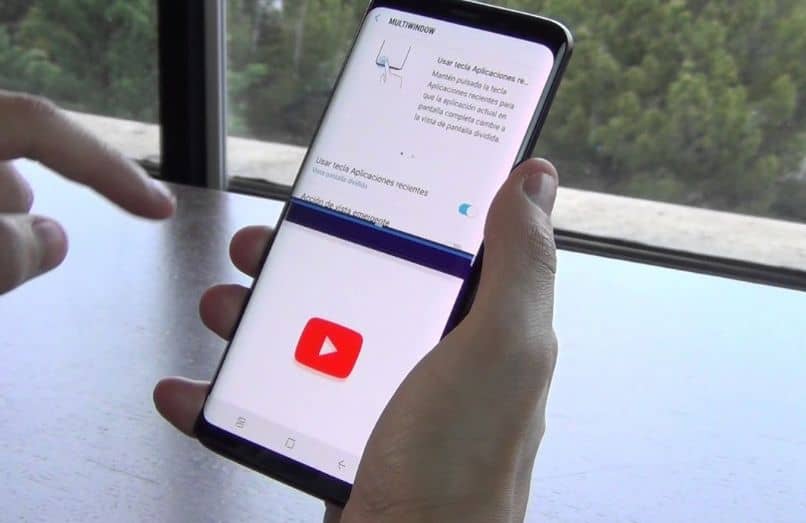
بفضل شركة Google ، أصبح من الممكن حاليًا فتح تطبيقين في نفس الوقت على هواتف Android. تُعرف هذه العملية عمومًا بوضع تقسيم الشاشة .
والجدير بالذكر أن هناك طريقتان تسمحان لك بإجراء هذه العملية على Android. لذلك يمكنك اختيار أفضل ما يناسبك ، مع الأخذ في الاعتبار أنها نفس النتيجة.
الطريقة الأولى – السحب والإفلات
تتكون هذه الطريقة مما يلي:
- افتح التطبيقات المعنية
- ثم قم بذلك عن طريق النقر فوق رمز مشغل التطبيقات (عادةً ما يكون مربعًا في المنطقة اليسرى السفلية من شريط التنقل).
- بعد ذلك ، حدد التطبيق الأول واسحبه إلى أعلى الشاشة ، وبالتالي تقسيم الشاشة .
- ثم انقر فوق التطبيق الثاني وسيتم وضعه تلقائيًا في النصف السفلي من الشاشة.
- بهذه الطريقة يمكنك استخدام كلا التطبيقين في وقت واحد.
الطريقة 2: اللمسة الطويلة
تقنية تقسيم الشاشة الثانية أبسط من تلك الموضحة أعلاه. للقيام بذلك ، ما عليك سوى فتح تطبيق واحد ثم النقر على أيقونة تطبيق التبديل ، ستلاحظ على الفور أن التطبيق الرئيسي قد تم تصغيره ليشغل نصف الشاشة العلوية ، بينما تظهر جميع التطبيقات التي فتحتها على الشاشة السفلية.
ثم يجب عليك الضغط على التطبيق الآخر الذي يهمك وسوف يملأ نصف الشاشة بسرعة. بهذه الطريقة ، يمكنك بالفعل استخدام وضع تقسيم الشاشة.
من الجيد أيضًا ملاحظة أن بعض التطبيقات لا تدعم تقسيم الشاشة ، بما في ذلك Messenger. لذلك ، عند محاولة القيام بذلك ، سيظهر إشعار يشير إلى أن هذا الوضع غير مدعوم. ومع ذلك ، هناك حالات قليلة جدًا تحدث فيها.
أخيرًا ، نأمل أن تكون هذه المقالة مفيدة لك. ومع ذلك ، نود أن نعرف رأيك. هل تعرف طريقة أخرى حيث يمكنك فتح تطبيقين في نفس الوقت؟ هل تجد وضع تقسيم الشاشة مفيدًا؟ اترك لنا إجاباتك في التعليقات.